Софтуер за възстановяване на файл след изтриване
Потребителят често среща възстановяване на файлове след изтриване. Причините за това може да са много. Някой случайно форматира флаш устройството, изтрита работна папка от твърдия диск. Някои вируси са изяли всички лични данни от мобилен телефон.
Както и да е, напреднал потребител много често среща такъв проблем. Следователно, познаването на програмата за възстановяване на файлове след изтриването е много важно.
Основен въпрос
Разбира се, загубата на всички лични данни е много неприятна. Ето защо, премахване на нещо важно, потребителят веднага се втурва в интернет в търсене на решение на този проблем. Но става въпрос за факта, че този вид услуги или приложения са скъпи.

Ако срещнете подобен проблем, не се обезсърчавайте. Мрежата не само е платила, но има и безплатни приложения за възстановяване на файлове след изтриване.
инспекция
Въпреки че в интернет има много подобни програми, сред тях може да има злонамерени програми. И такива могат да бъдат тези, които преди бяха тествани на съответните ресурси.
Следователно, преди да изтеглите програма за възстановяване на файлове Препоръчително е да го проверите за вируси. За съжаление, в преследването на печалба, безскрупулните дистрибутори поставят вирусни и рекламни елементи в софтуера.
За начинаещи
Не мислете, че ако програмата бъде платена, то определено ще ви помогне. Често платеното съдържание също е пълно с вируси и зловреден софтуер. Ето защо е важно да бъдете отговорни при избора на програми за възстановяване на файлове след изтриването.
Ако изпитвате загуба на данни за първи път, не изпадайте в паника. Можете да опитате да възстановите цялата лична информация. За да направите това, опитайте програмата Puran File Recovery.
Възстановяване на файл от Puran
Не много хора знаят за съществуването на този софтуер. Това е така, защото е част от набор от помощни програми за решаване на проблеми с компютъра. Windows Repair Toolbox съдържа много полезни и ефективни приложения.
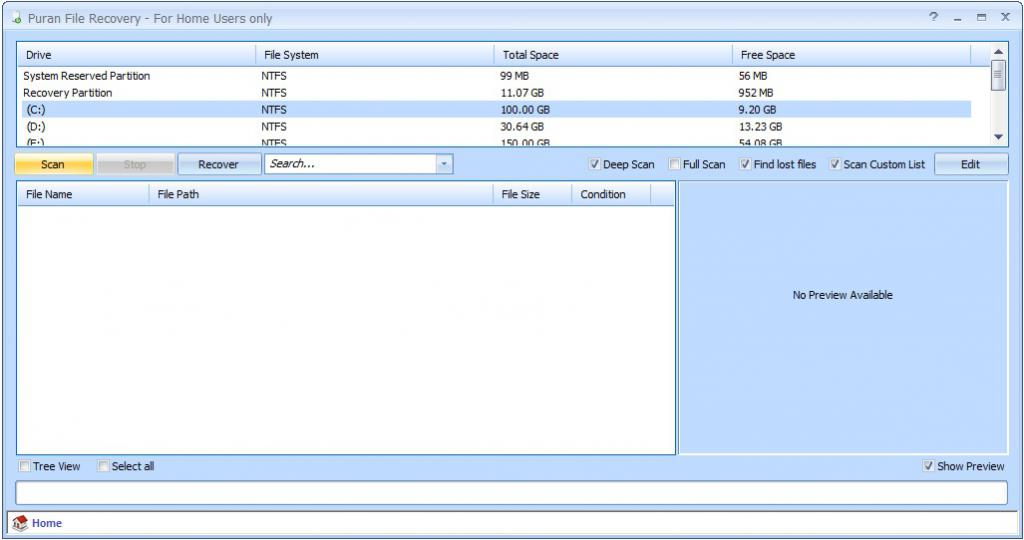
В интернет има много тестове на такива приложения. Тази програма също не е пощадена. За да се провери ефективността на флаш устройството е взето, което по едно време е съхранявало много различни файлове. От флаш устройството данните бяха изтрити и след това форматирани.
След отваряне на програмата, Puran File Recovery предлага да изберете език (руски език). На следващо място, soft предоставя кратка помощ за съществуващите методи за анализ. Той обяснява разликата между дълбоко и пълно сканиране.
Като цяло и двата режима са много сходни. Но с пълно сканиране, програмата предлага да анализираме изгубените секции. Тази опция е чудесна за възстановяване на файлове след изтриване на диск.
За флаш устройство, дълбоко сканиране е подходящо, за да ви помогне да намерите и възстановите файлове. Веднага трябва да се отбележи, че приложението не работи бързо, но внимателно. Ако флаш устройството е повече от 16 GB, сканирането отнема повече от 15 минути.
В резултат на това програмата успя да намери не само файловете, изтрити преди експеримента, но и преди това загубени данни. Общи резултати от сканирането:
- Програмата не е възстановила структурата на папките. Тя сортира намерените данни в папката по тип.
- Почти всички намерени файлове бяха безопасни и здрави, независимо от формата им. Файловете, които бяха изтрити заради експеримента, бяха напълно възстановени.
- Приятно изненадана от опцията "View in tree mode". Благодарение на нея е удобно да се вземат предвид откритите данни, без да се търсят в списъците.
За да възстановите файловете след изтриване на флаш устройство, трябва да отбележите намерените. Ако трябва да възстановите всичко, трябва да кликнете върху бутона "Избери всички". След като посочим пътя за запис. Важно: не посочвайте устройството, на което е извършено възстановяването.
След това остава да натиснете бутона "Restore" и изберете методите на този процес. Можете да запишете папка или да декомпозирате файлове в архиви.
Puran File Recovery е безплатна, проста и ефективна програма. Работи бързо и има руски интерфейс. Въпреки факта, че като цяло процесът на възстановяване е много прост, дори и платените приложения не винаги се справят с това.
Накрая остава да разгледаме как да инсталираме тази програма. Можете да го изтеглите от официалния сайт. Тук програмата е представена в 3 версии:
- монтажника;
- преносима версия за 32-битова система;
- преносима версия за 64-битова система.
След като изберете желаната версия, кликнете върху бутона Изтегли. Преди това с програмата не бяха инсталирани допълнителни приложения. Но нещата могат да се променят много бързо. Затова при инсталирането е важно внимателно да прочетете текста на диалоговите прозорци. Ако забележите оферта за инсталиране на софтуер на трети лица, трябва да откажете навреме, в противен случай ще бъдат инсталирани рекламни приложения на вашия компютър.
Най-популярни
Възстановяването на файлове след изтриването на компютъра е много важно. Затова мнозина съветват най-популярната програма за това - Рекува. Това е безплатен софтуер, който помага за възстановяване на данни от всякакви медии. Той е лесен за използване, така че е подходящ дори за начинаещ потребител. По-опитни потребители ще могат да намерят разширена функционалност.
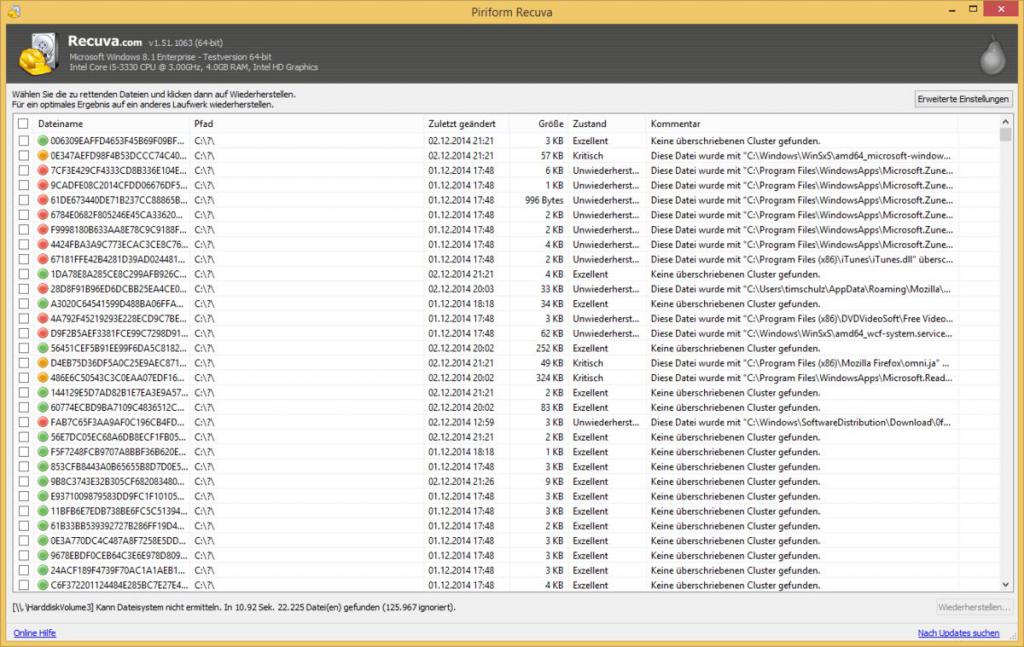
Recuva помага при възстановяването на файлове след изтриване на всяка операционна система Windows. Приложението има руски интерфейс.
Въпреки всички предимства на тази програма, не всички потребители са съгласни с неговата ефективност. За разлика от предишния софтуер, този почти не се справя с възстановяването на файлове след форматирането. Но ако ситуацията ви не е критична, личните данни просто са случайно изтрити, а след това софтуерът бързо ще ги намери.
Тази програма може да бъде изтеглена безплатно. Възстановяването на файла след изтриването ще започне веднага след стартирането на програмата. Съветникът за търсене на файлове се отваря автоматично, но ако го затворите, интерфейсът на приложението се отваря в разширен режим. Ако софтуерът работи на английски, в настройките можете да го промените на руски.
Процесът на възстановяване не отнема много време. Първо трябва да посочите вида на файловете, които искате да възстановите. Ако всички данни бъдат изгубени, можете да поставите отметка в квадратчето до "Всички файлове". След това ще трябва да посочите местоположението на данните. Може би информацията изчезна от определена папка, или от флаш-памет или от твърд диск.
Ако поставите отметка пред включването на задълбочен анализ, процесът на търсене на информация ще продължи по-дълго. Това не винаги е по-ефективно, но понякога има повече файлове.
Тази програма работи малко по-бързо от предишната. Тя анализира 16 GB флаш устройство за 5 минути. Но това не означава, че тя го прави по-внимателно.
Recuva ще покаже всички намерени файлове, които са били преди това на флаш устройството. Отново трябва да отбележите данните, за да ги възстановите. След това трябва да посочите мястото на тяхното запазване. Важно е да запомните, че програмата не съхранява получените файлове на същото място, където е извършено възстановяването.
Една от разликите на този софтуер е, че в близост до намерените файлове се появява индикатор. В зависимост от цвета си можете да разберете колко е пълно. Тази опция не винаги работи правилно. Понякога се появяват документи, маркирани с червен индикатор.
Transcend RecoveRx
Това е друга програма за възстановяване на файлове след изтриване на флаш устройство и други устройства. Въпреки името си, той успешно се справя с устройствата на други производители.
Това е прост софтуер на руски език. Тя може да възстановява снимки, документи, музика, видеоклипове и др. Ако не можете систематично да форматирате устройството, тази програма има такава функция. Има и възможност за блокиране. Но всичко работи само за устройства Transcend.
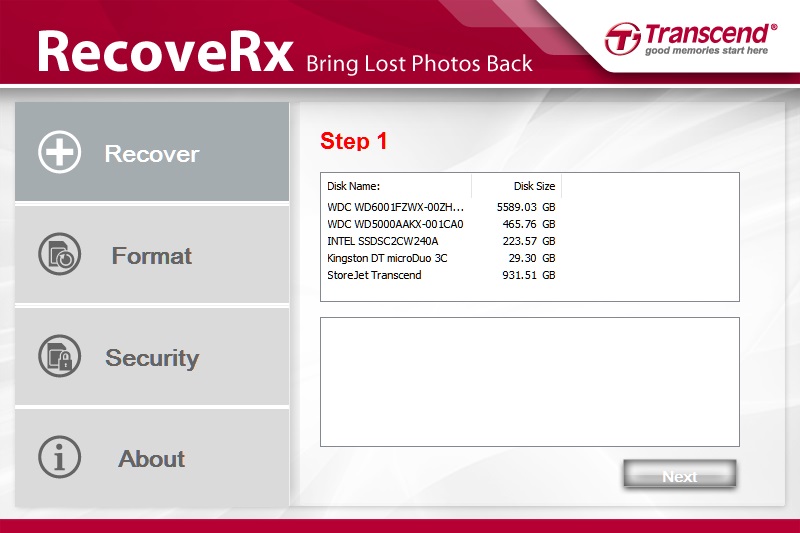
За да разберете колко ефективен е този софтуер, файловете бяха изтеглени на USB флаш устройството, след което бяха изтрити след форматирането на устройството.
Самият процес не отнема много време и се състои от три етапа:
- Първо трябва да изберете диск. В списъка има дори и твърд диск.
- На втория етап трябва да посочите адреса, където ще бъдат съхранени намерените файлове. Веднага трябва да изберете вида документи, които ще намерите.
- Последният етап е процесът на възстановяване.
Всички файлове, които програмата ще открие, ще пренасочи към указаната от вас папка. Можете веднага да следите как софтуерът намира необходимите документи. Например, ако желаният от вас файл вече е намерен, можете да спрете процеса.
Недостатъкът на тази програма е, че сканира 16 GB флаш устройство за около час и половина.
R.Saver
Това е още един добър инструмент за възстановяване на файлове след изтриване. Особеност на тази програма е, че е разработена от компания, специализирана в възстановяването на информация. Тъй като това е безплатна версия, тя е лека.
Изтеглете софтуера на сайта RLAB. Винаги има най-новата версия на приложението. Сайтът дори има потребителско ръководство, което ще ви помогне да използвате програмата правилно. R.Saver не трябва да се инсталира на компютъра. Просто стартирайте изпълним файл и започнете търсенето.
Както вече видяхме, самият процес на възстановяване е много прост. Има много софтуерни инструменти за това. Някои от тях се справят за 5 минути, други се нуждаят от повече от час. Но скоростта на програмата е просто хубав бонус. Много по-важна е нейната ефективност.
Ако възстановяването на файлове след изтриване на флаш устройство е най-лесният процес, тогава търсенето на информация на твърдия диск не винаги завършва успешно.
След като стартирате R.Saver, ще се отвори прозорец. В лявата част ще бъде показан списък на физическите устройства. Кликването върху желаната секция се отваря. контекстното меню списък на всички възможни действия.

Ако трябва да анализирате твърдия диск, ще трябва да изберете "Търсене на данни". В следващия прозорец трябва да извършите сканиране в пълен сектор. Тя е необходима в случай, че е форматирана. Ако данните бяха просто изтрити, ще бъде достатъчно просто сканиране.
В същата лява колона ще се появи нова структура на папките, в която се намират всички изтрити файлове. Преди да кликнете върху възстановяването на един от документите, можете да го прегледате. Просто кликнете два пъти върху него. Програмата ще ви помоли да посочите временна папка, в която ще бъдат съхранени тези документи.
За пълно възстановяване на информацията ще трябва да изберете файловете и да кликнете върху „Запазване“.
R-Studio
А какво, ако трябва да възстановите файловете след изтриване от кошчето? Това е много проста задача за всяка такава програма. Почти всички от горепосочения софтуер и помагат да се справят с него. Включително ще го направи и R-Studio.
Това е универсална програма, която е включена в комплекса от компанията R-Tools. Тя помага за възстановяване на информацията не само след изтриване, но и след форматиране и повреда на системата. Той работи с всички популярни оператори и може да се справи с документи, изтрити от кошчето.
Първоначално тази версия на софтуера е разработена за опитни потребители, тези, които многократно се сблъскват с възстановяване на данни, например системни администратори, ИТ специалисти. Следователно програмата може да бъде трудна за начинаещи.
Въпреки че по принцип приложението работи по същия начин, както по-горе. Първо трябва да изберете устройството, от което са били изтрити файловете, след стартиране на самия процес на възстановяване. Някои експерти препоръчват създаването на образ на диска, с който да работи програмата. Това е необходимо, така че в случай на непредвидени обстоятелства направените промени да не са критични и да могат да бъдат възстановени.

Възстановяване на мобилни устройства
Въпросът за възстановяване на файлове след изтриване от телефона също е важен. Не винаги е възможно да свържете смартфон с компютър, за да намерите изгубени данни. Много по-лесно е да инсталирате подходящи програми за възстановяване за търсене на загубена информация.
Възстановяване на данни от Android
Това е полезно приложение за телефона, което:
- Може да възстанови всички данни в Android, включително телефонни номера, съобщения, видео, някои приложения, снимки и др.
- Намерете и върнете документи от вътрешната памет и SD картата, без да използвате резервно копие.
- Той работи с всички устройства в операционната система Android.
- Възстановява бързо и безопасно.
- Позволява ви да прегледате намерените документи преди възстановяването.
Но тази програма е подходяща само ако можете да свържете устройството като USB устройство.
Други програми
Възстановяването на файлове след изтриване на Android се е променило, тъй като повечето устройства започнаха да се свързват с протокола MTP. В резултат на това всички предишни ефективни методи са станали безполезни. Също така, възникнаха трудности при възстановяването след възстановяване на фабричните настройки. Това се дължи на факта, че изтриването се дължи на активирано по подразбиране криптиране.
Можете да опитате програмата Wondershare Dr.Fone за Android. Като цяло, той се заплаща, но има версия без пробна версия. Тази опция е идеална, ако не сте сигурни, че можете да възстановите всичко.
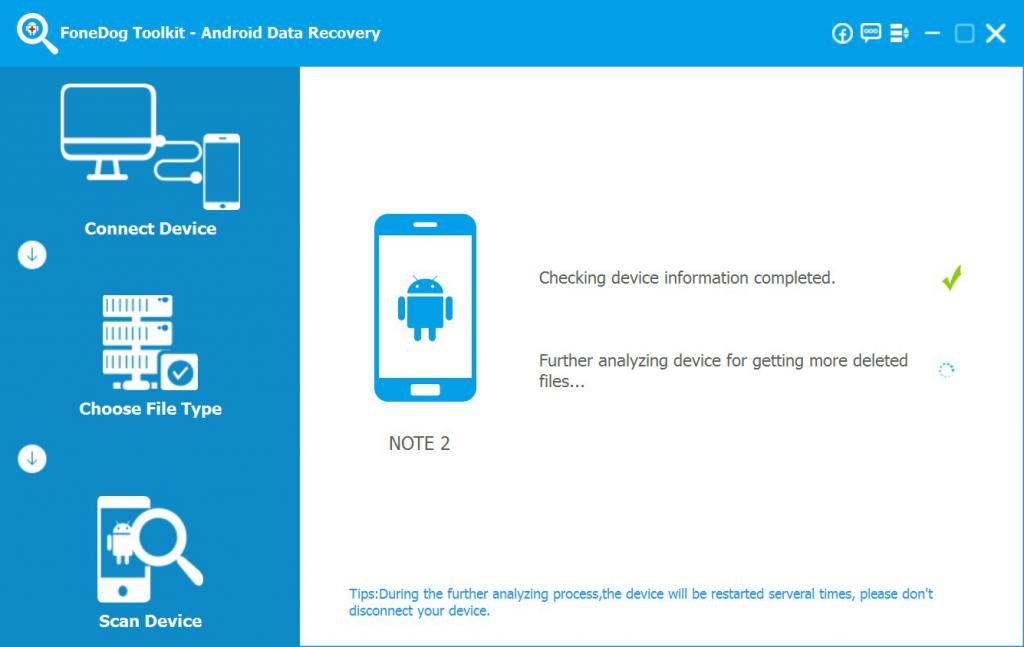
Програмата може да бъде инсталирана на всяка версия на Windows, като се започне с "седем". След като трябва да свържете вашия смартфон към компютъра и да включите раздела USB. Програмата ще се опита да определи модела на устройството и да инсталира root-права. Възстановяването на системните файлове след изтриването ще бъде успешно и след като бъде завършено, приложението ще деактивира корена.
GT Recovery е безплатна програма, която се инсталира на самото устройство и извършва сканиране на вътрешната памет. Единственото нещо, което програмата изисква, за да получи права на корен. Ако имате такива, възстановяването се извършва ефективно, както показват отзивите в Google Play.
данни
Ако сте загубили личните си данни, не изпадайте в паника веднага. В интернет има огромен брой програми, които лесно се справят с възстановяването на данни. Важно е само да намерите този, който ще ви бъде удобен.